Qt+opencv入门之 读取文件夹内图片并显示
做一个简单的Demo,用Qt实现读取文件夹内所有图片并显示
读取文件夹
1.在界面文件中放入push button
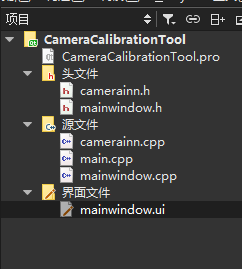
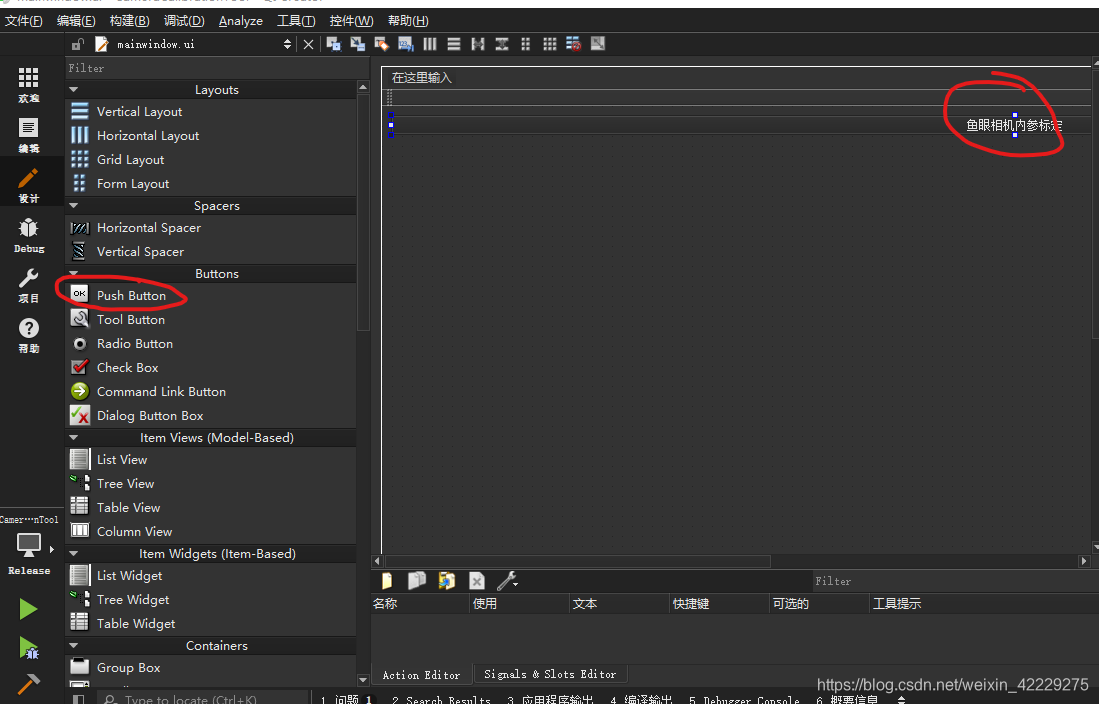
在button上点击右键,转到槽,在mainWindow.cpp中生成相应的clicked函数
输入QString fileName=QFileDialog::getExistingDirectory(this,tr(“Open Image”),QDir::currentPath());
完成点击按钮选择文件夹,并将文件夹名称输入出的功能
输入cout<<fileName.toStdString()<<endl;将选择的文件夹名称打印到后台

QImage、Mat与QPixmap
图像的本质也是一种数据结构,例如彩色的图片,本质是一个三通道的二维数组,每个元素里放置的rgb三个通道的颜色分量的大小,在opencv中图像可以用Mat表示,在Qt中,图像用QImage和QPixmap表示,Mat可以与QImage相互转换,如
QImage qtImage(cvSrcImage.data,cvSrcImage.cols,cvSrcImage.rows,cvSrcImage.step,QImage::Format_RGB888);
当然,QImage也可以直接读取图片,如
string tempDir=":/images/f1.png";
QImage qtImage(tempDir.c_str());
或
QImage Image;
Image.load(":/images/f1.png");
将QImage转成QPixmap即可显示出图像
如QPixmap pixmap =QPixmap::fromImage(qtImage.rgbSwapped());
ui->label->setPixmap(fitpixmap);
下面是整体的代码流程
void MainWindow::on_fisheyeInn_clicked()
{
QString fileName = QFileDialog::getExistingDirectory(this,
tr("Open Image"), QDir::currentPath()
);
if (fileName.isEmpty())
{
cout << "Filepath is null" << endl;
}
else
{
vector<Mat> cvSrcImageArray;
vector<QImage> qtSrcImageArray;
cout<<Imagedir<<endl;
Imagedir = fileName.toStdString();
cout<<Imagedir<<endl;
vector<cv::String> ImageName = getImageName(Imagedir);
for(int i=0;i<ImageName.size();i++)
{
std::cout << "read image:" << ImageName[i] << std::endl;
Mat cvSrcImage= imread(ImageName[i],1);
cvSrcImageArray.push_back(cvSrcImage);
//cvtColor(cvSrcImage,cvSrcImage,CV_BGR2RGB);//opencv定义的是BGR形式的,但Qt定义的是RGB形式的,要转一下
//opencv的Mat与Qt的QImage转换
//QImage qtImage(cvSrcImage.data,cvSrcImage.cols,cvSrcImage.rows,cvSrcImage.step,QImage::Format_RGB888);
std::string tempDir=ImageName[i];
cout<<tempDir<<endl;
showImageQt(tempDir);
waitKey(1000);
}
std::cout << "end read........\n" << std::endl;
}
}
void MainWindow::showImageQt(string tempDir)
{
QImage qtImage(tempDir.c_str());
QPixmap pixmap =QPixmap::fromImage(qtImage.rgbSwapped());
int width = ui->label->width ();//要显示的宽度
int height =ui->label->height();
//QPixmap fitpixmap = pixmap.scaled(with, height, Qt::IgnoreAspectRatio, Qt::SmoothTransformation); // 饱满填充
QPixmap fitpixmap = pixmap.scaled(width, height, Qt::KeepAspectRatio, Qt::SmoothTransformation);
ui->label->setPixmap(fitpixmap);
this->repaint();
//getchar();
}
vector<String> getImageName(std::string ImageDir)
{
//用的opencv的方式去遍历文件夹中所有文件名字,这里也可以自己用stl写一下
vector<String> Imagename;
glob(ImageDir,Imagename);
for(int i=0;i<Imagename.size();i++)
{
cout<<Imagename[i]<<endl;
}
return Imagename;
}
效果如下:
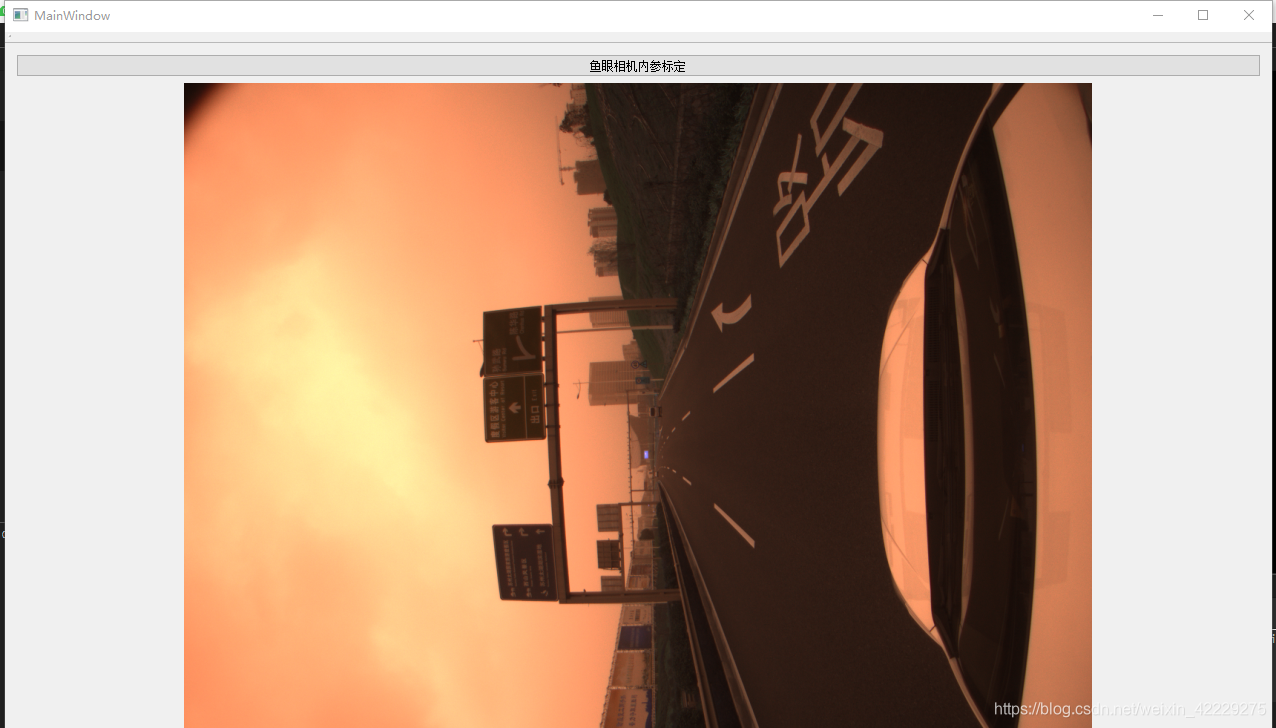





















 1828
1828











 被折叠的 条评论
为什么被折叠?
被折叠的 条评论
为什么被折叠?








